
Windows , Bilgisayarımızın İşlemci kaynaklarını çalışan uygulamalar arasında paylaştırır , bir işleme nekadar kaynak ayrılacağı o işleme atanan öncelik seviyesine bağlı olarak değişir , bazen belirli
1. Düşük (Low)
2. Normal altı (Below normal)
3. Normal (Normal)
4. Normal Üstü (Above normal)
5. Yüksek (High)
6. Gerçek Zamanlı (Realtime)
Normal varsayılan seviyedir biçok uygulama, bu öncelik düzeyiyle başlar ve sorunsuz şekilde çalışır , kullanıcı , bir uygulamayı hızlandırmak veya yavaşlatmak için geçici olarak işlem önceliğini değiştirebilir , elbette burada bahsedilen hızlandırma ve yavaşlatma gözle görülür bir fark oluşturmayacak fakat belirtilen seviyeye göre o uygulamanın daha az veya çok işlemci gücü kullanmasını sağlayacaktır.İşleme atanan öncelik düzeyi o işlem sonlanana kadar devam edecektir sonlandıktan sonra eğer tekrar öncelik atamadıysak birdahaki başlangıçta Normal öncelikleri ile bağlayacaktır.Bazı uygulamaların çalışırken işlem önceliği seviyesini kendine göre otomatik olarak ayarlayabilmektedir mesela popüler WinRAR ve 7-Zip programları arşivleme işlemini hızlandırmak için çalışma önceliği seviyelerini Normal üstü olarak ayarlayabilmektedirler , winamp gibi medya oynatıcılıları Blu-ray veya DVD ripleme yazılımları benzeri değişiklikler yapmakta ve işlemlerini hızlandırmaktadırlar.
Eğer dilersek sağ tuşumuza uygulamaları üstte belirtilen çalışma önceliği seviyelerinde çalıştıracak girdiler ekleyebiliriz
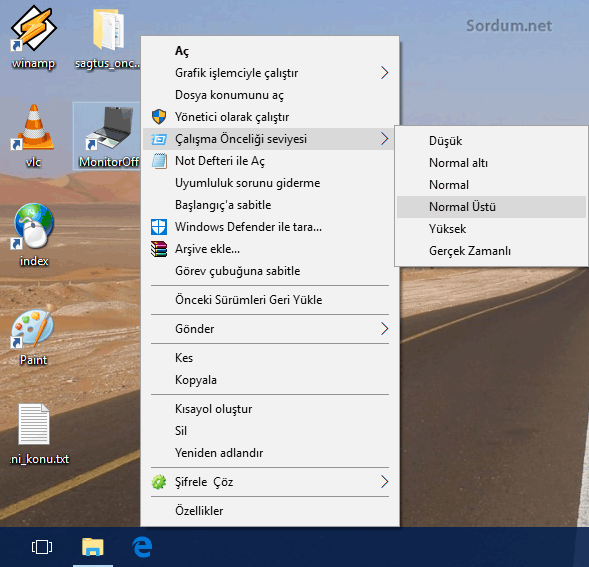
Bunun için sayfa sonundaki dosyayı indirip zipten çıkartalım , calisma_onceligi klasörünün içerisinde yeralan "sagtusa_calisma_onceligi.reg" kaydını çift tıklayalım
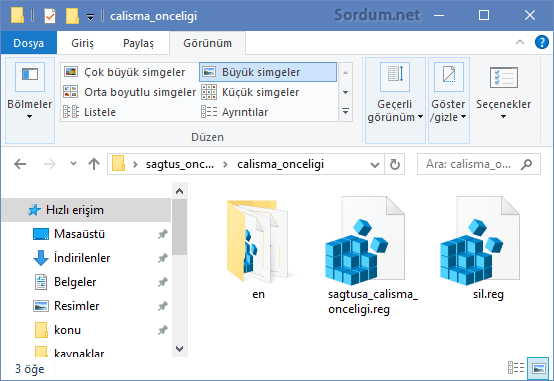
Çıkan Kullanıcı denetimi uyarısına Evet diyelim ardından çıkan uyarıya da evet deyip çalışma önceliği seviyelerini sağ tuşumuza ekleyelim (ilk resim) , sonrasında herhangi bir exe ikonuna (Bu masaüstündeki bir kısayol da olabilir) sağ tıklayıp dilediğimiz önceliğe göre çalıştıralım.

- Sağ tuşa Tümünü seç özelliği ekleyin Burada
- Sağ tuşa program eklemeyi otomatikleştirmek Burada
- Windows 10 sağ tuşa windows defender ekleyelim Burada
- Sağ tuş ile klasör ve dosyalara erişimi engelleme Burada
- Sağ tuşa vbs veya bat scripti eklemek Burada
- Bir Dosya veya klasöre erişimi engelleyip gizleyelim Burada
- Windows 10 da Sağ tuşa yönetici Komut istemi Burada
- Sağ tuş ile Program kaldırma ekranını açın Burada
- Sağ tuşa Powershelli burada aç özelliği ekleyelim Burada





Microsoft özelliği kalıcı ayarlamadığı için her açılışta bu registry lerin devreye girmesini sağlanam gerekiyor.
Web Link ...
explorer.exe için yüksek öncelik ayarlıyorum ama pc yeniden başlayinca normale dönüyor. explorer.exe icin nasıl onceliği yüksek olarak sabitleyebilirim?
Download butonuna şifre eklendi.
şifre ne
realtime doğrusu ve reg kayıtlarına baktım bir hata görünmüyor , tuhaf bir durum.
Merhaba hocam ayrıca şöyle bir sorun daha var uygulamaya sağ tık yapıp önceliği gerçek zamanlı seçtiğimde önceliği yüksek olarak seçiyor yüksek seçtiğimde gene yüksek seçiyor sorun nedir acaba regedit dosyasını açtım baktım realtime diyor kodda sorun yok ama yüksek seçili oluyor.
Yorumun için teşekürler bir araştırırım , çözüm bulursam paylaşırım , selamlar
hocam merhabalar çalışmanız için tebrik ve teşekkür ediyorum Windows 10 kullanıyorum kayıt anahtarınızı ekledim regedit e ama şöyle bir sorunum var uygulamalara sağ tık yapıp işlemci önceliğini seçiyorum uygulama yönetici olarak çalışırsa öncelik ATANMIYOR eğer normal çalışırsa atanıyor yönetici olarak çalıştırmassam uygulama daha doğrusu oyunum çöküyor bunun yönetici olarak çalışmasını sağlamak için bir yol varmıdır? Teşekkürler.
Paylaşım için teşekürler.
Ben bunun ingilizce verisyonunu Windows 7/8.1/10 İşletim Sisteminde kullanmıştım.Windows Vista/XP/98 çalışmayan bir Reg Kodu....
Bende Konuya İşlemci (Çekirdek) [CPU] yönünden katkı sağlayalım.
Kendi yazdığım bir reg kodu (2010'da yazıldı) onun için bu reg kodun silme kodu yok (gerek duymadım)
Windows Registry Editor Version 5.00
[HKEY_CLASSES_ROOT\exefile\shell\Programı 2 İşlemci ile Çalıştır.]
[HKEY_CLASSES_ROOT\exefile\shell\Programı 2 İşlemci ile Çalıştır.\Command]
@="cmd.exe /c start \"Programı 2.İşlemci ile Çalıştır\" /affinity 3 \"%1\""
Sadece ilgil anahtarları manuel silmeniz yeterlidir.
Güzel sözleriniz için teşekürler , umarım siz ve daha birçok kişinin işine yarar, selamlar
Farklı bir konu. Daha önce böyle bir özelliğin kullanılabileceğini bilmiyordum. Denemek lazım, bilgi için teşekkürler . Hergün sordum.nete gözatıyorum . Süper bilgiler paylaşıyorsunuz. Takipteyiz.